关于豌豆荚使用wifi连接手机的详细操作。
- PC教程
- 52分钟前
- 292

豌豆荚是很多朋友喜欢的一款下载工具,不过有的用户还不了解豌豆荚使用wifi连接手机的详细操作,下文打字教程网小编就分享豌豆荚使用wifi连接手机的操作教程,希望对你们...
豌豆荚是很多朋友喜欢的一款下载工具,不过有的用户还不了解豌豆荚使用wifi连接手机的详细操作,下文打字教程网小编就分享豌豆荚使用wifi连接手机的操作教程,希望对你们有所帮助哦。
豌豆荚使用wifi连接手机的详细操作

将豌豆荚PC版与豌豆荚手机版连入同一 Wi-Fi 网络中,并开启电脑版豌豆荚和豌豆荚手机版;
开启桌面豌豆荚点击豌豆荚窗口中的连接手机按钮;
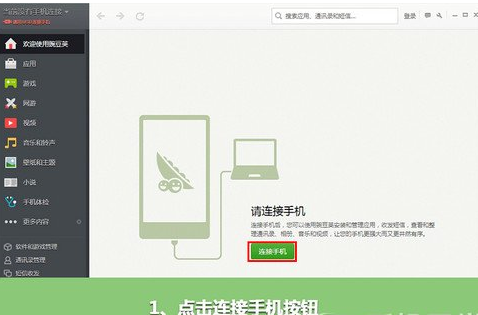
在豌豆荚手机端的「设置」中,开启「Wi-Fi连接模式」;点击豌豆荚手机版左上角,选择「连接电脑」,将手机中显示的验证码输入进桌面端需要输入验证码的位置;
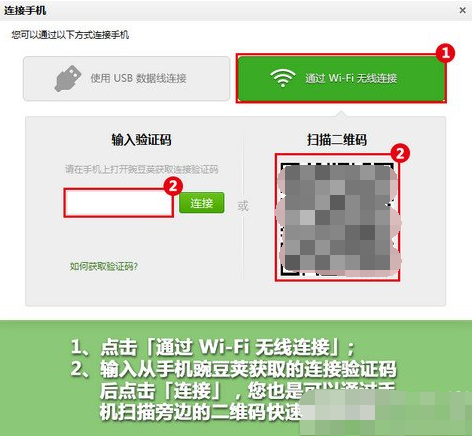
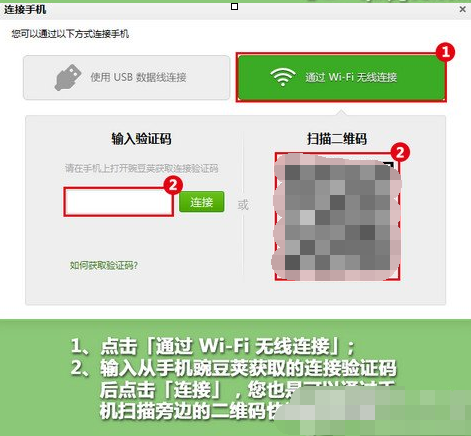
如果之前使用了豌豆荚的Wi-Fi连接模式;那么再按以下步骤操作
将手机与电脑连入同一Wi-Fi,开启桌面端与手机端的豌豆荚软件;
点击豌豆荚左上角的「点击重新连接」,如果连接顺利,你的手机便与桌面豌豆荚建立了Wi-Fi连接;
如果弹出「很抱歉,豌豆荚无法Wi-Fi连接你的手机」,请先依提示进行检查,之后点击「重试」按钮。
在桌面端输入手机的验证码,如果连接顺利你的手机便与豌豆荚建立了Wi-Fi连接;
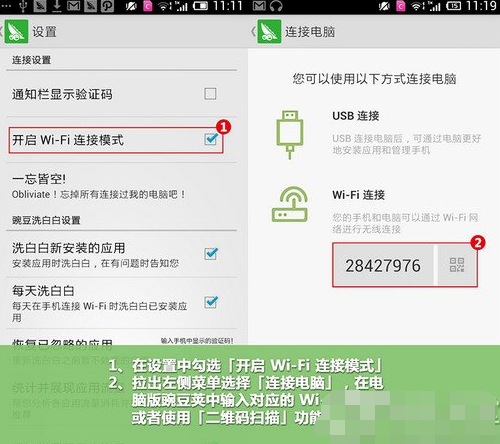
此时「豌豆荚连接向导」会提示「正在连接你的手机,请稍候…」;之后你的手机便与豌豆荚建立了Wi-Fi连接。
各位小伙伴们,看完上面的精彩内容,都清楚豌豆荚使用wifi连接手机的详细操作了吧!
本文由cwhello于2024-10-09发表在打字教程,如有疑问,请联系我们。
本文链接:https://www.dzxmzl.com/1203.html
本文链接:https://www.dzxmzl.com/1203.html